[ English | 한국어 (대한민국) | português (Brasil) | français | español | English (United Kingdom) | русский | 中文 (简体, 中国) | Esperanto | Deutsch | Indonesia | नेपाली ]
Создание и управление образами¶
В качестве администратора вы можете создавать и управлять образами для проектов, к которым вы принадлежите. Вы также можете создавать и управлять образами для пользователей во всех проектах, к которым у вас есть доступ.
Чтобы создать и управлять образами в определенных проектах в качестве пользователя, см. Загрузка и управление образами с помощью панели управления в руководстве пользователя OpenStack и управление образами с помощью командной строки в руководстве пользователя OpenStack.
Чтобы создавать и управлять образами для других пользователей в качестве администратора, выполните следующие действия.
Создание образов¶
Подробные сведения о создании образа см. в руководстве Virtual Machine Image Guide.
Войдите в панель управления и выберите проект admin из раскрывающегося списка.
На вкладке Администратор откройте вкладку Вычислительные ресурсы и щелкните категорию Образы. На этой странице появятся образы, которые вы можете администрировать для пользователей облака.
Нажмите кнопку Создать образ, в результате чего откроется окно Создать образ.
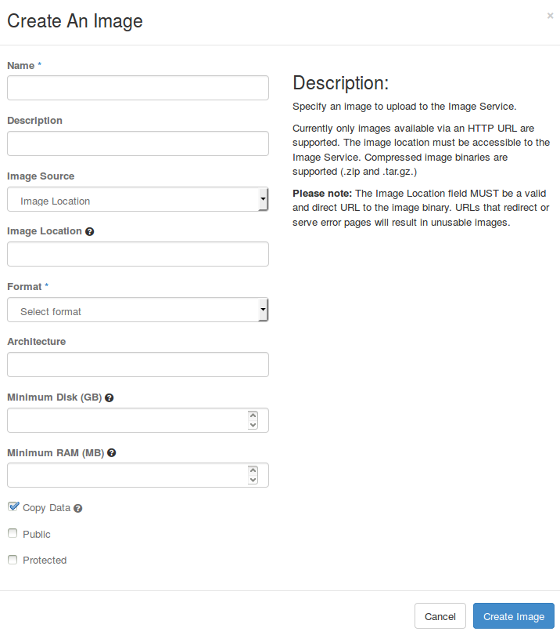
Панель управления — создание образа¶
В окне Создать образ введите или выберите следующие значения:
Имя
Введите имя для образа.
Описание
Введите краткое описание образа.
Источник образа
Выберите источник образа из выпадающего списка. Вы можете выбрать следующие варианты: Расположение образа и Файл образа.
Файл образа или Расположение образа
В зависимости от выбранного вами параметра появится поле Файл образа или Расположение образа. Вы можете указать URL-адрес расположения или найти файл образа в вашей файловой системе и добавить его.
Формат
Выберите формат образа.
Архитектура
Укажите архитектуру. Например,
i386для 32-битной архитектуры илиx86_64для 64-битной архитектуры.Минимальный диск (ГБ)
Оставьте это поле пустым.
Минимальная оперативная память (МБ)
Оставьте это поле пустым.
Скопировать данные
Укажите этот параметр для копирования данных образов в службу образов.
Публичный
Выберите этот параметр, чтобы сделать образ общедоступным для всех пользователей.
Защищенный
Выберите этот параметр, чтобы удалить его могли только пользователи с соответствующими правами.
Нажмите кнопку Создать образ.
Образ поставлен в очередь на загрузку. Может пройти несколько минут, прежде чем статус изменится с
В очерединаАктивный.
Обновление образов¶
Войдите в панель управления и выберите проект admin из раскрывающегося списка.
На вкладке Администратор откройте вкладку Вычислительные ресурсы и выберите категорию Образы.
Выберите образы, которые вы хотите изменить. Нажмите Изменить образ.
В окне Изменить образ можно изменить название образа.
Установите флажок Публичный, чтобы сделать образ публичным. Снимите этот флажок, чтобы сделать образ частным. Вы не можете изменить атрибуты ID ядра, Ramdisk ID или Архитектура для образа.
Нажмите кнопку Изменить образ.
Удаление образов¶
Войдите в панель управления и выберите проект admin из раскрывающегося списка.
На вкладке Администратор откройте вкладку Вычислительные ресурсы и выберите категорию Образы.
Выберите образы, которые нужно удалить.
Нажмите кнопку Удалить образы.
В окне Подтвердить удаление образов нажмите Удалить образы, чтобы подтвердить удаление.
Отменить действие невозможно.
